Comment obtenir la meilleure qualité sonore sur Spotify
Publié: 2022-01-29
Spotify vous permet de modifier la qualité de diffusion de la musique ou des listes de lecture que vous écoutez, mais vous aurez besoin d'un abonnement Spotify Premium pour pouvoir le faire. Si vous souhaitez améliorer la qualité sonore de Spotify, voici comment procéder.
Réglage de la qualité de streaming Spotify
Bien que Spotify essaie généralement de définir automatiquement la bonne qualité de diffusion, il vous est possible de la définir manuellement vous-même. Cela oblige Spotify à utiliser une qualité supérieure pour certains appareils, en particulier si vous utilisez Spotify avec un bon équipement audio.
Pour ce faire dans l'application Spotify sur Windows ou Mac, vous devez ouvrir le menu "Préférences".
Pour ce faire sur Mac, cliquez sur Spotify > Préférences dans la barre de menus.
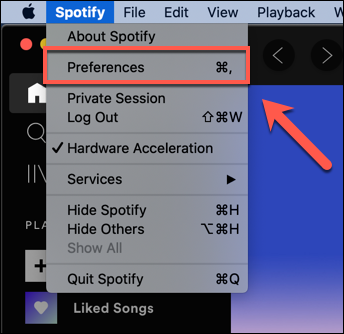
Sous Windows, vous devrez cliquer sur le bouton de menu à trois points dans l'application Spotify, puis sélectionner Modifier > Préférences pour accéder au menu.
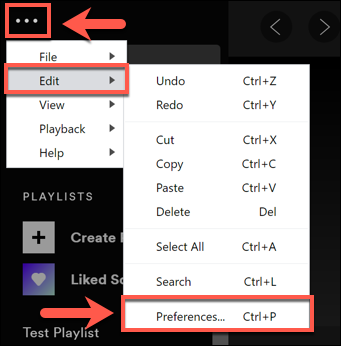
Pour les appareils iPhone, iPad et Android, appuyez sur l'icône d'engrenage des paramètres dans le coin supérieur droit de l'onglet "Accueil" pour accéder au menu "Préférences".
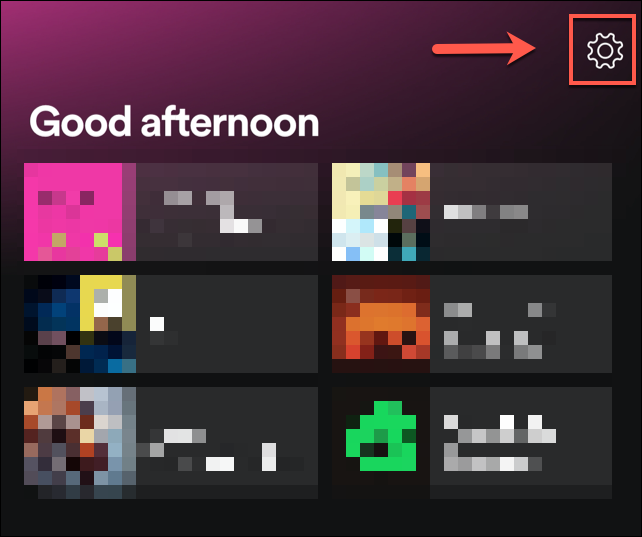
Les utilisateurs d'iPhone et d'iPad devront appuyer sur "Qualité musicale" à l'étape suivante.
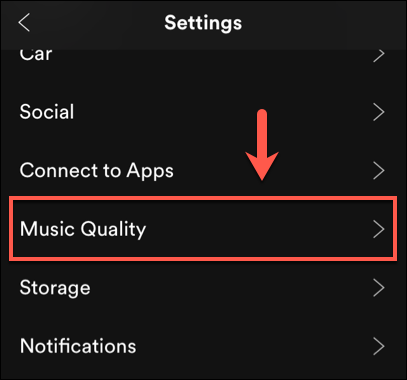
Dans le menu « Préférences », vous pouvez modifier la qualité de la diffusion dans la section « Qualité de la musique ». Les utilisateurs d'iPhone et d'iPad pourront le faire dans le menu "Qualité musicale" à la place.
Cliquez ou appuyez sur le menu déroulant "Qualité du streaming" et sélectionnez l'une des options disponibles sur Mac ou Windows. Les utilisateurs d'Android, d'iPhone et d'iPad peuvent sélectionner l'une des options répertoriées sous "Streaming" à la place.
Celles-ci vont de faible à très élevée sur Android, iPhone, iPad et Mac, ou de normale à très élevée sur Windows. Sélectionnez l'une de ces options pour modifier la qualité—le paramètre sera appliqué automatiquement.
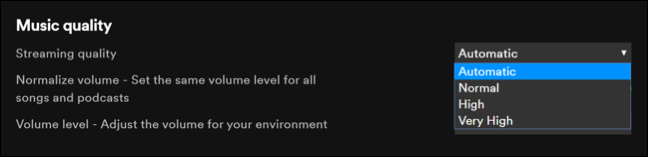
Vous pouvez tester chaque paramètre de qualité pour déterminer la meilleure option pour votre appareil ou revenir au paramètre "Automatique" pour permettre à Spotify de prendre la décision.
Comment activer ou désactiver la normalisation du volume Spotify
Le volume n'est qu'un autre moyen pour les artistes et autres créateurs de musique de déterminer l'impact de leur musique. Une chanson plus forte a généralement un impact différent sur les auditeurs qu'une chanson plus douce et plus calme.
Pour aider à égaliser cela, Spotify utilise ce qu'on appelle la normalisation du volume. Cela permet de garantir que les niveaux de volume de toute chanson ou fichier audio que vous lisez à l'aide de Spotify restent au même niveau.
Vous préférerez peut-être désactiver ce paramètre si vous trouvez que la musique que vous appréciez est décevante dans le lecteur audio de Spotify. Pour ce faire, rendez-vous dans le menu "Préférences".
Sous Windows, cliquez sur Modifier > Préférences. Les utilisateurs de Mac devront se diriger vers la barre de menus et appuyer sur Spotify > Préférences à la place. Pour les utilisateurs d'Android, appuyez sur l'icône d'engrenage des paramètres dans l'onglet "Accueil".
Par défaut, le paramètre de normalisation du volume de Spotify est activé. Pour le désactiver, sélectionnez le curseur à côté du paramètre "Normaliser le volume".

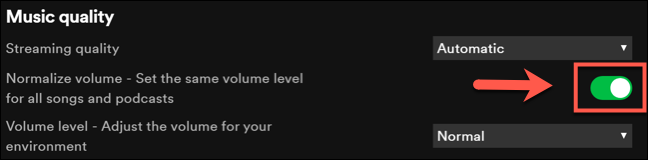
Sur iPhone et iPad, vous devrez appuyer sur l'engrenage des paramètres pour accéder au menu « Préférences », puis appuyer sur Lecture > Activer la normalisation audio à la place.
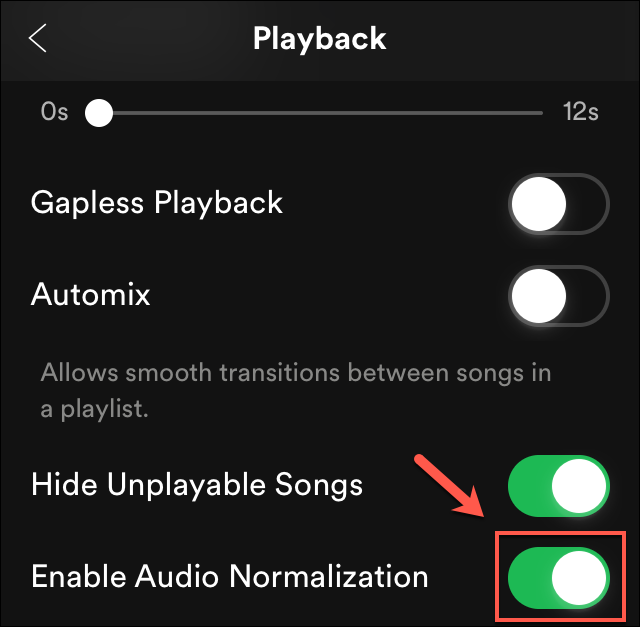
Un curseur vert signifie que le paramètre est activé, tandis qu'un curseur gris est désactivé. Cela devrait signifier que, pour certains types d'audio, vous serez en mesure d'écouter la musique comme l'artiste l'a voulu, à plein volume sans restriction.
Si vous préférez laisser la normalisation du volume activée, vous pouvez modifier l'impact du paramètre. Cliquez ou appuyez sur le menu déroulant "Niveau de volume", sous le curseur "Normaliser le volume".
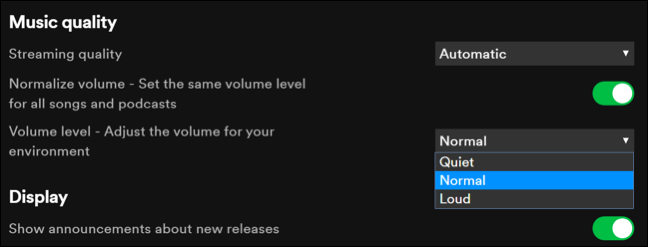
Par défaut, ceci est réglé sur "Normal" comme option intermédiaire pour tous les types d'audio. Vous pouvez le changer en "Silencieux" ou "Fort", selon vos préférences.
Comme auparavant, ces paramètres seront appliqués automatiquement dès qu'ils auront été appliqués et pourront être rapidement modifiés, si vous souhaitez modifier ou annuler les modifications que vous avez apportées.
Utilisation de Spotify Equalizer sur Android, iPhone et iPad
Un égaliseur de musique est utilisé pour vous permettre d'ajuster les niveaux de volume pour différents types d'audio. Ceux-ci vous aident à ajuster la façon dont l'audio peut sonner dans différents environnements - un écho est un bon exemple de la façon dont un son peut changer dans une grotte, par rapport à un champ ouvert.
Vous pouvez utiliser l'égaliseur intégré de Spotify pour obtenir le même effet, tout en modifiant les paramètres sonores prédéfinis de Spotify pour améliorer le son de différents types de musique avec votre équipement audio.
CONNEXION: Comment activer un égaliseur pour Spotify sur iOS et Android
Ceci n'est disponible qu'en option pour les utilisateurs d'Android, d'iPhone et d'iPad, mais vous pourrez peut-être le faire avec un logiciel tiers sur Mac et PC Windows.
Sur les appareils iPhone, iPad et Android, sélectionnez l'icône d'engrenage des paramètres sous l'onglet "Accueil". Pour les appareils Android, appuyez sur l'option « Égaliseur » dans la section « Qualité de la musique » pour accéder au menu des options de l'égaliseur.
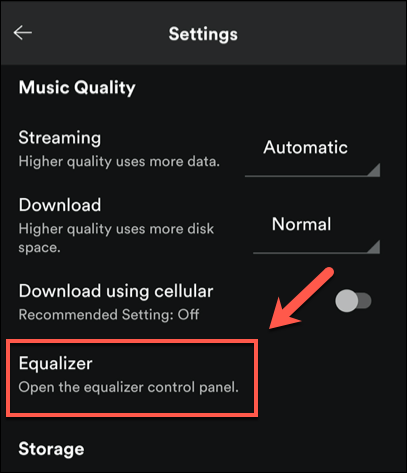
Pour les utilisateurs d'iPhone et d'iPad, appuyez d'abord sur "Lecture", puis sélectionnez "Égaliseur" dans le menu "Lecture".
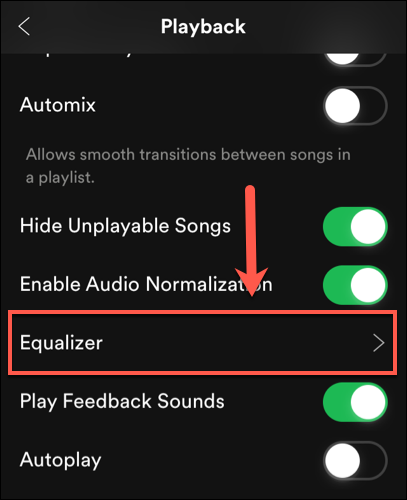
Le menu de configuration sera différent selon la plate-forme que vous utilisez.
Pour les utilisateurs d'Android, vous serez redirigé vers le menu des paramètres Android (cela variera en fonction de votre appareil). À partir de là, vous pouvez appliquer différents niveaux de fréquence prédéfinis à votre audio.
Ces paramètres incluent normal, pop, classique, jazz, rock, ainsi qu'un niveau personnalisé pour définir vos propres paramètres d'égaliseur.
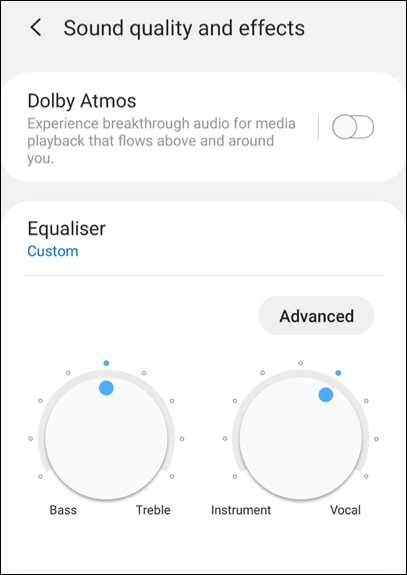
Sur iPhone et iPad, vous pouvez utiliser le menu égaliseur intégré de Spotify pour définir des niveaux prédéfinis. Comme le menu des paramètres Android, vous pouvez définir une option prédéfinie ou modifier manuellement les fréquences audio en déplaçant les points affichés à l'écran.
Vous pouvez également désactiver complètement l'égaliseur en appuyant sur le curseur « Égaliseur ».
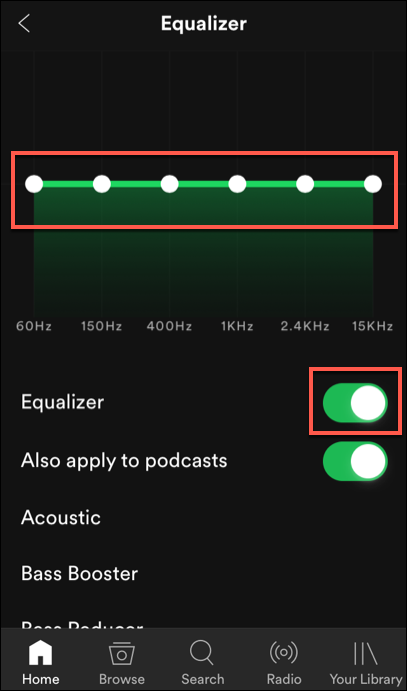
Toutes les modifications que vous apportez sur l'une ou l'autre des plateformes seront appliquées automatiquement.

